ノートパソコンを使っているけれど、持ち出すことはほとんどなく、
ACアダプタをずっと接続したままで使っている…という方は要注意!!
ほとんど使っていないはずの駆動用バッテリーが
どんどん劣化しているかもしれません。

実は、ノートパソコンで使われている「リチウムイオンバッテリー」は
「フル充電状態を長期間続けていると劣化が進む」という特性があります。
ACアダプタに接続したままで、めったにバッテリー駆動しない…という方は
1ヶ月に1度ぐらいのペースで、バッテリーの再調整をおススメします。
続きを読む バッテリーを調整しよう
カテゴリー: サポート
本体からCDが出てこない
Macを使用していて、CDが取り出せなくなった経験はございませんか?
以前はトレイ式のドライブが多く、イジェクトボタンが付いていたり、
強制イジェクト用のピンを挿す穴がありましたが、
最近のMacはスロットローディングがほとんどで、強制イジェクトボタンがありません。

取り出せなくても慌てず、次のことをお試し下さい
↓[続きを読む]
続きを読む 本体からCDが出てこない
ハードディスクの寿命は?
昨日まで何ともなかったのに、今日電源を入れたら起動しなくなった。
強制的に電源を落としたら、?マークが表示され起動しない。
そんなご経験はありませんか?
そんな経験をすると、気になってくるのがハードディスクの寿命。
いったいどれくらいで壊れるものなんでしょうか?

ハードディスクの故障原因はいくつか考えられるため、
これだけ気をつけておけば、という決定的なものはありません。
しかし、マメなバックアップや定期的な検証など、
メンテナンスを行うことで、致命的なダメージを避けられるかもしれません。
続きを読む ハードディスクの寿命は?
使用できないディスクとは?
現在販売されているMacには、MacProを除いて、
スロットローディング方式の光学ドライブが採用されています。

非常に便利な反面、挿入してはいけないタイプのディスクがあります。
続きを読む 使用できないディスクとは?
アクセスが異常に遅い!!
「今までは何事もなかったのに、最近妙に起動時間が遅い」
「ハードディスクのアイコンをクリックしてもウインドウが開くのに時間がかかる」
このような症状に身に覚えのある方は、次に挙げる事を確認してみて下さい。
「アプリケーション」→「ユーティリティ」→「ディスクユーティリティ」を起動。
サイドバーに表示された「ハードディスク」の表示が「赤い文字」になっている、
または、そのアイコンを選択した時に下記のような「赤い文字」が確認される場合には、
早めに大事なデータのバックアップを取り、ハードディスクの交換を行って下さい。
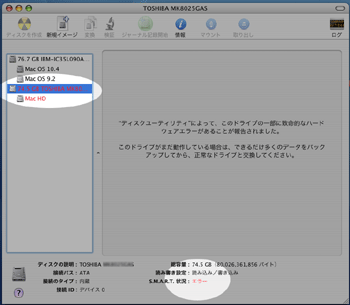
この表示は「S.M.A.R.T.エラー」を示しています。
「S.M.A.R.T.」とは? 続きを読む アクセスが異常に遅い!!
Macが起動しない!!
フォルダ『?』マークが点滅し、起動しない。

この表示は何を意味しているのでしょうか?
これは、起動に必要なシステムが見つからない時に表示されるアイコンです。
正常に起動しない原因は様々ですが、
・正しく起動ディスクが選択されていない
・フリーズやクラッシュが原因で起きたハードディスク情報の破損
・起動に必要なシステムファイルの一部が欠落、または破損
・システムが入っているハードディスクの故障(物理的な破損)
などなど…。
突然起こるというより、それ以前に何らかの原因、兆候があるはずです。
こういったトラブルで一番問題なのは、大事なデータをどうするか?です。
『必要なデータはあるけど仕方ない』とあきらめて、
システムを再インストールするのも一つの方法かもしれませんが、
物理的な故障でなければ、データを取出せる可能性は十分にあります。
『もう無理!!』とあきらめないで、マックラックへご相談下さい。
トラブルの原因究明からデータの復旧、内蔵ハードディスクの交換作業まで、
各種作業を承っております。
雷の多い季節に !!
今日は台風の影響で、名古屋は一日中「雨」でした。
梅雨入りして、雨や雷が多い季節がやってきましたが、
みなさんがお使いのパソコンは「雷対策」されていますか?

続きを読む 雷の多い季節に !!
大事なバックアップも…

Mac OS X v10.5から標準搭載されたバックアップツールの「Time Machine」
外付けHDDを接続して、バックアップ先を指定するだけの簡単操作で利用できます。
でも、時には正常に動作しているかを確認しないと、
ずっとバックアップが取れていなかった、なんてことも…。
そんなトラブルで痛い目に遭わないよう
本日は「Time Machine」のトラブルシューティングについて解説します。
続きを読む 大事なバックアップも…
Macの調子が悪い時の確認方法
ソフトウェアをインストールしたら、なんだか調子が悪くなった。
最近よくアプリケーションが強制終了する。
今まで問題なく開くことができたファイルが開けなくなった。など、
システムが調子悪いの?機械的に問題があるの?と思ったら次のことを試してみて下さい。
機械的な問題が疑われる場合には、
本体を購入した時に付属しているCDまたはDVDに収録されている、
「Apple Hardware Test = AHT」を利用して動作の確認ができます。
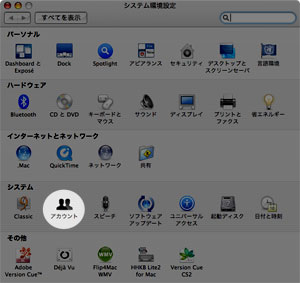
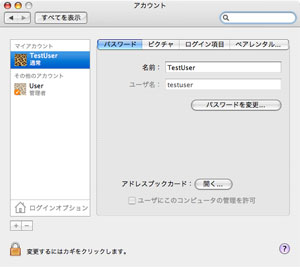
機械的に問題はなさそうだけど動作が安定しない。という場合は、
今現在、利用しているユーザアカウントとは別のアカウントを作成し、
そのアカウントでログインしなおしてみて下さい。
続きを読む Macの調子が悪い時の確認方法
Macの動作が鈍いと感じたら
「使っているMacの動作が遅い、あるいは急に鈍くなった」と思った方は…。
まずは内蔵メモリが正しく認識されているか「このMacについて」で確認をして下さい。
そこに問題がない場合は、ハードディスクの空き容量を確認して下さい。
Mac OS X v10.6では、必要なメモリ容量が1GB以上になっています。
しかし、実際にアプリケーションの使用を考えると2GBは最低でも欲しいところです。
また、OS Xでは仮想メモリ機能が自動で働いている為、
ハードディスクの空き容量に余裕がないと極端に動作が鈍くなることもあります。
空き容量が10GBを切っているようなら、それが原因の可能性があります。
もちろん、ハードディスクやMac本体の故障、
Mac OS X システムのファイル破損も考えられます。
何か調子が悪いなぁ…と感じている方は、
一度マックラックへ動作検証1,050円(税込)をご依頼ください。
もちろん、メモリ増設やハードディスク交換作業も承っております。
